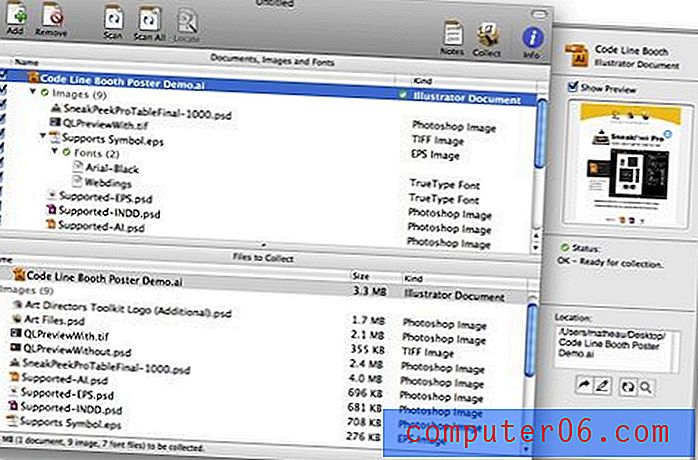Google 문서에서 한 시트에서 다른 시트로 행 복사
Google 문서 도구의 스프레드 시트에 저장 한 데이터는 해당 스프레드 시트 이외의 다른 위치에서도 가치가 있습니다. 해당 데이터를 추가해야하는 다중 시트 스프레드 시트가 있거나 해당 정보가 가치가있는 완전히 별도의 스프레드 시트에서 작업하고있을 수 있습니다. 상황에 관계없이 Google 문서 도구의 복사 및 붙여 넣기 기능을 사용하여 한 셀에서 다른 셀로 데이터를 복사하는 기능을 사용하면 시간을 절약 할 수 있습니다. 그러나 둘 이상의 셀 또는 전체 행을 복사해야하는 경우 어떻게해야합니까? 운좋게도 애플리케이션의 복사 및 붙여 넣기 기능은 전체 셀 세트로 확장 되어 Google 문서 도구에서 한 행에서 다른 행으로 전체 행 을 쉽게 복사 할 수 있습니다.
Google 문서에서 시트간에 행 전체를 복사하여 붙여 넣기
docs.google.com의 Google 문서 홈페이지로 이동하여 Google 문서 스프레드 시트에 액세스 할 수 있습니다. Google 계정에 로그인하지 않은 경우 창 오른쪽의 필드에 이메일 주소와 비밀번호를 입력 한 다음 로그인 을 클릭하십시오.
다음 화면에는 귀하가 만든 모든 Google 문서 도구 문서, 스프레드 시트 및 프리젠 테이션 목록이 표시됩니다. 복사하여 붙여 넣을 시트가 포함 된 스프레드 시트를 클릭하십시오. 별도의 스프레드 시트간에 전체 행을 복사하여 붙여 넣으려면 지금 두 스프레드 시트를 모두 열어야합니다.
복사하려는 행이 포함 된 시트로 이동하십시오.
창의 왼쪽에서 행 번호를 클릭하여 전체 행을 선택하십시오.

키보드에서 Ctrl + C 를 눌러 행을 클립 보드에 복사하십시오.
이 복사 된 행을 붙여 넣을 시트 나 스프레드 시트로 이동하십시오. 창의 맨 아래에있는 시트 이름을 클릭하여 스프레드 시트의 개별 시트를 탐색 할 수 있습니다.
데이터를 붙여 넣을 행의 왼쪽에서 행 번호를 클릭하십시오.

키보드에서 Ctrl + V 를 눌러 복사 한 행을 붙여 넣습니다.
이 복사하여 붙여 넣기 기능을 사용하여 Google 문서와 다른 프로그램 (예 : Microsoft Excel)간에 행을 복사하여 붙여 넣을 수도 있습니다.
이 동일한 프로세스는 시트간에 전체 열과 셀 그룹을 복사하는데도 효과적입니다.